- Ak sa stretnete s Táto operácia bola zrušená chyba v Správcovi zariadení, je pravdepodobné, že nemáte potrebné povolenia.
- Ak to chcete opraviť, odstráňte príslušný kľúč z databázy Registry alebo vyskúšajte iné metódy tu.
- Zistite tiež, ako odstrániť obmedzenia z počítača.
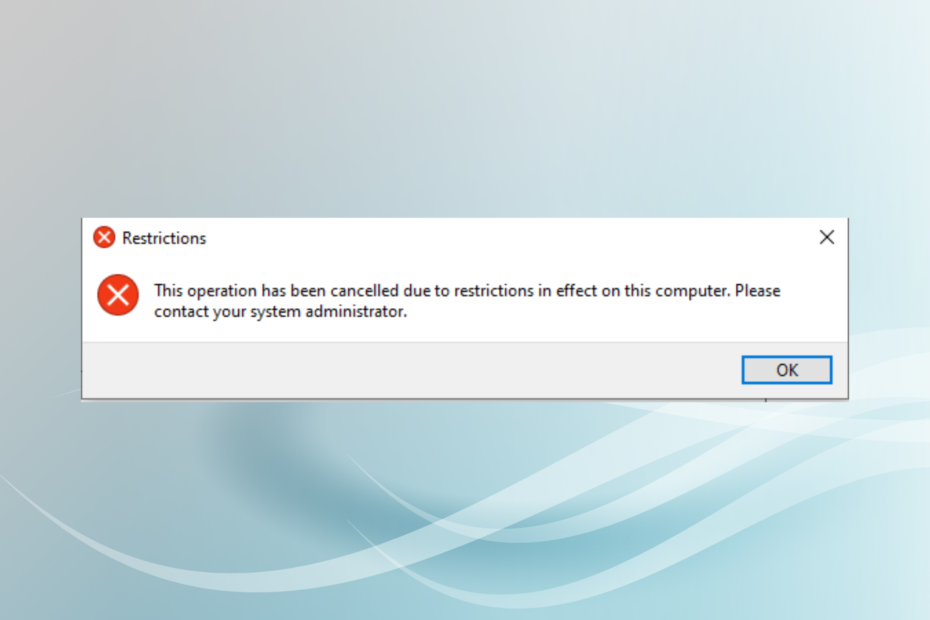
XINŠTALUJTE KLIKNUTÍM NA STIAHNUŤ SÚBOR
Tento softvér opraví bežné chyby počítača, ochráni vás pred stratou súborov, škodlivým softvérom, zlyhaním hardvéru a optimalizuje váš počítač na maximálny výkon. Opravte problémy s počítačom a odstráňte vírusy teraz v 3 jednoduchých krokoch:
- Stiahnite si Restoro PC Repair Tool ktorý prichádza s patentovanými technológiami (dostupný patent tu).
- Kliknite Spustite skenovanie nájsť problémy so systémom Windows, ktoré by mohli spôsobovať problémy s počítačom.
- Kliknite Opraviť všetko na opravu problémov ovplyvňujúcich bezpečnosť a výkon vášho počítača.
- Používateľ Restoro stiahol 0 čitateľov tento mesiac.
Mnoho používateľov hlásilo stretnutie Táto operácia bola zrušená z dôvodu obmedzení platných pre tento počítač. Kontaktujte správcu systému chyba pri otváraní Správcu zariadení v systéme Windows 11 a 10.
Chyba sa vyskytuje predovšetkým na počítačoch, ktoré sú kontrolované organizáciami a nie koncovým používateľom, s niekoľkými obmedzeniami.
Poďme teda zistiť, ako môžete opraviť Táto operácia bola zrušená chyba v Správcovi zariadení.
Čo sa stane, keď sa vaša operácia zruší v Správcovi zariadení?
Keď sa vyskytne chyba pri spúšťaní Správcu zariadení, poukazuje to na skutočnosť, že ste nedostali povolenie na prístup k nemu. Ak počítač vlastní organizácia alebo váš zamestnávateľ, kontaktujte ich.
V prípade, že ide o váš osobný počítač, môže ísť o nesprávne nakonfigurované nastavenia alebo o nejaké neúmyselné zmeny v databáze Registry. Vyskúšajte nižšie uvedené metódy na opravu Táto operácia bola zrušená chyba v Správcovi zariadení.
Ako opravíte Táto operácia bola zrušená?
1. Upravte register
- Stlačte tlačidlo Windows + R spustiť Bežať, typ regedita kliknite na tlačidlo OK.
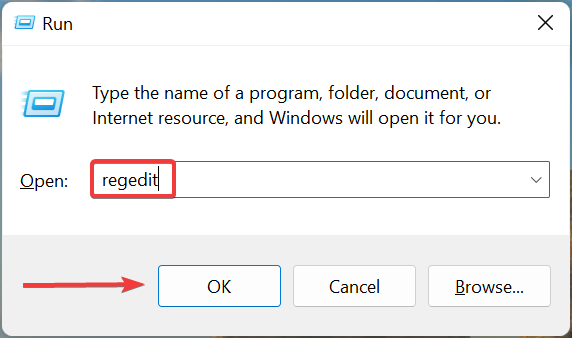
- Kliknite Áno vo výzve.
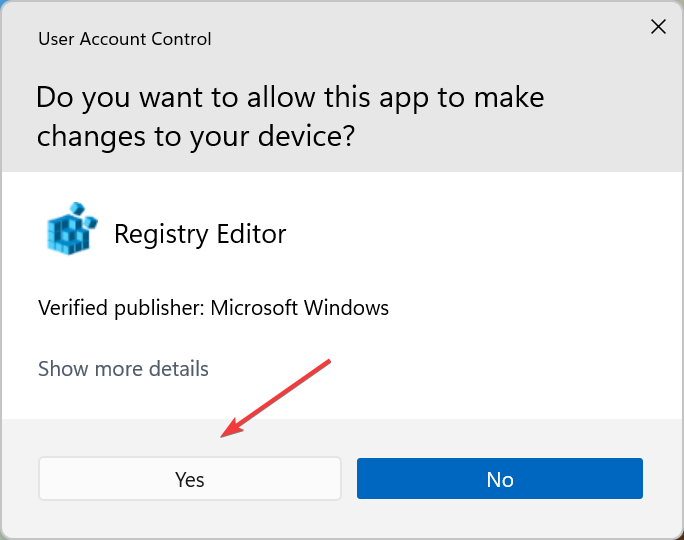
- Prilepte nasledujúcu cestu do panela s adresou a potom stlačte Zadajte:
Počítač\HKEY_CURRENT_USER\Software\Microsoft\Windows\CurrentVersion\Policies\Explorer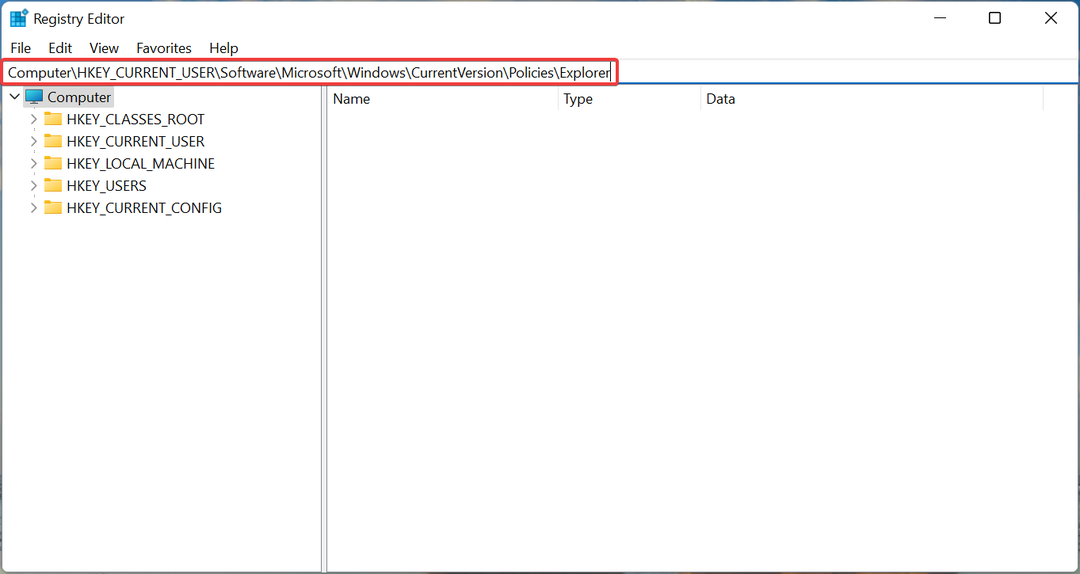
- Nájdite DisallowRun kliknite naň pravým tlačidlom myši a potom vyberte Odstrániť.
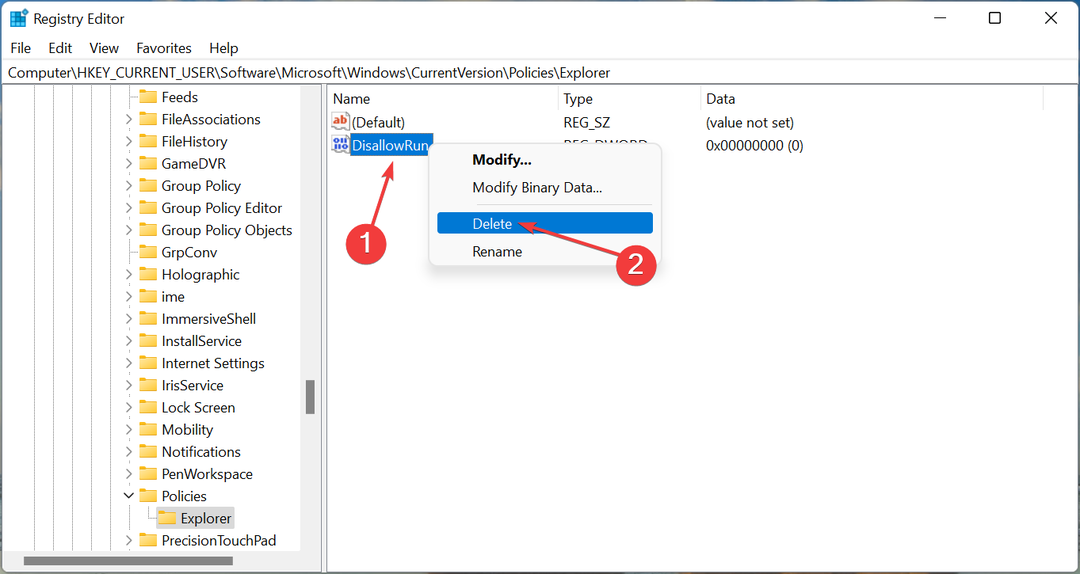
- Kliknite Áno v potvrdzovacom poli.
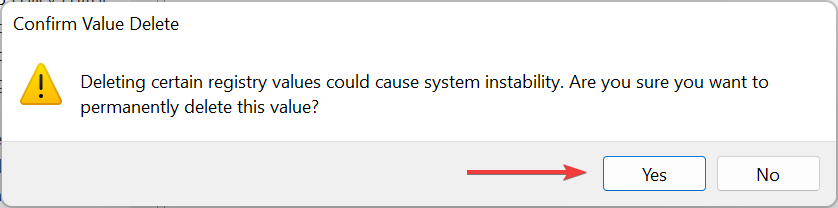
Skontrolujte, či Táto operácia bola zrušená chyba v Správcovi zariadení je vyriešená.
2. Vykonajte zmeny v editore skupinovej politiky
- Stlačte tlačidlo Windows + R, typ gpedit.msca potom kliknite OK.
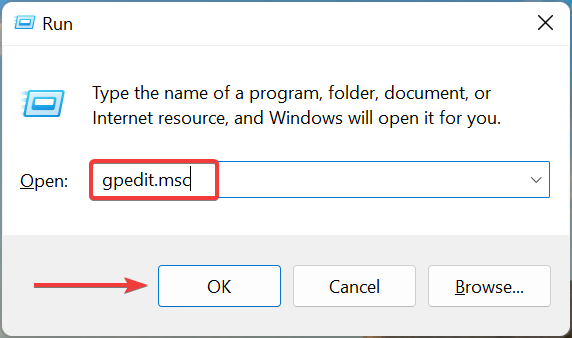
- Rozbaliť Administratívne šablóny pod Používateľská konfigurácia a potom dvakrát kliknite na systém.
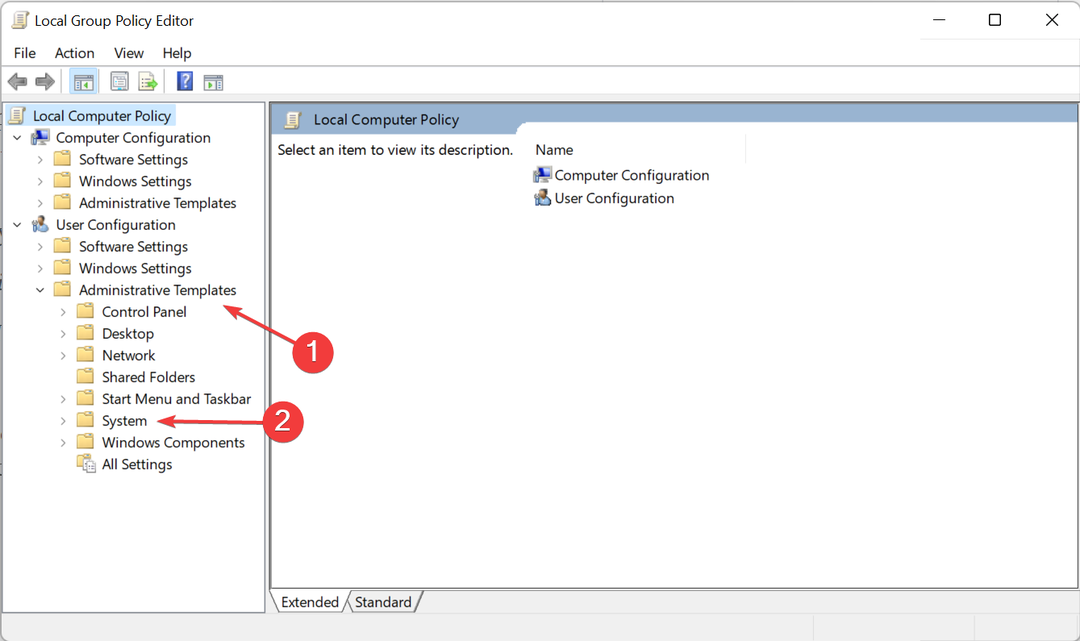
- Dvakrát kliknite na Nespúšťajte určené aplikácie Windows napravo.
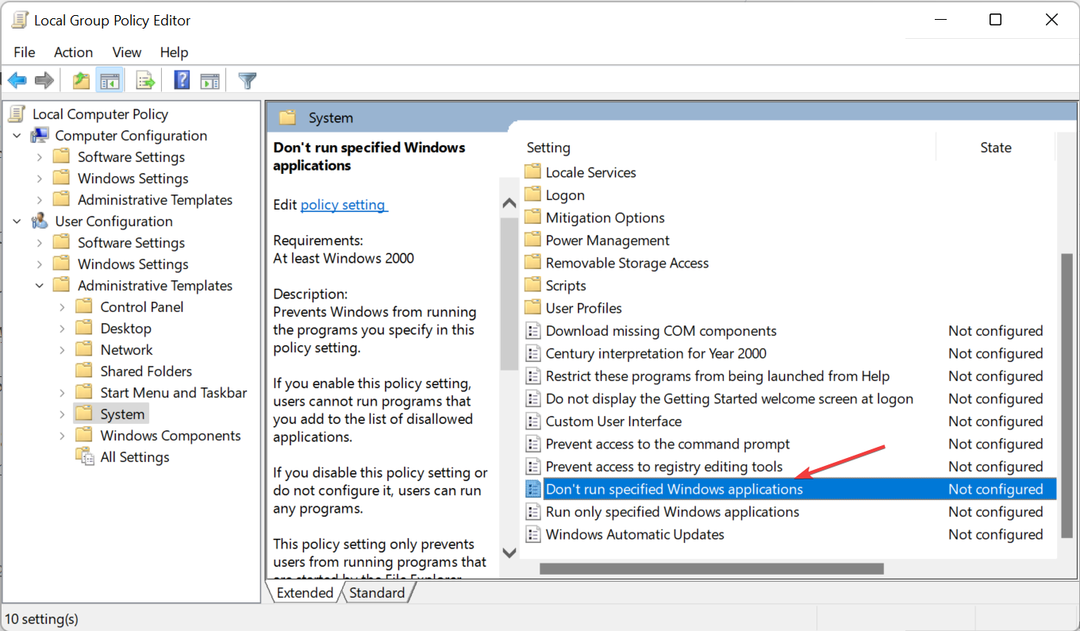
- Vyberte Nie je nakonfigurované a potom kliknite na OK pre uloženie zmien.
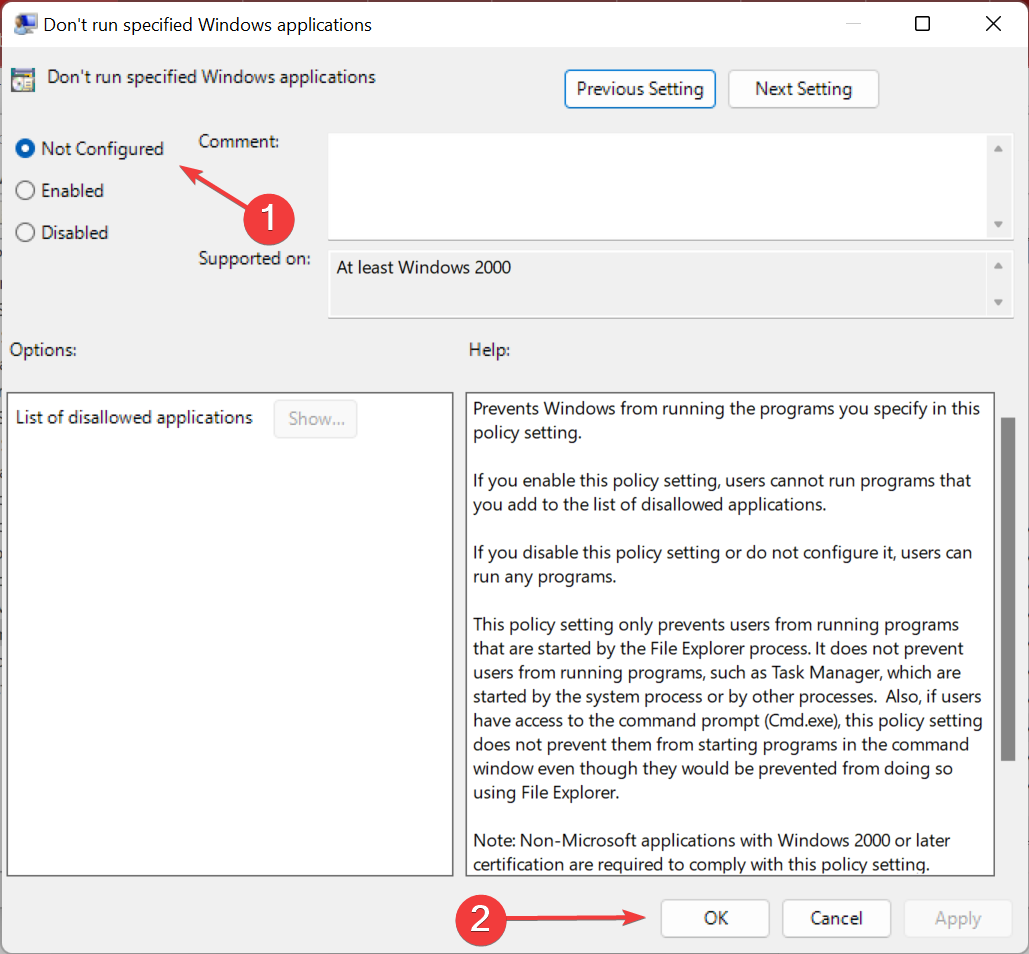
Reštartujte počítač a skontrolujte, či je Táto operácia bola zrušená chyba v Správcovi zariadení je opravená. Ak nie, prejdite na poslednú metódu.
- 3 spôsoby, ako povoliť TLS 1.2 vo všetkých vydaniach systému Windows v roku 2022
- Reštartuje sa počítač pri hraní hier? 7 spôsobov, ako to rýchlo opraviť
- Čo je Microsoft Dev Box a ako ho môžete používať
- Ako opraviť Správcu zariadení, ak bliká v systéme Windows 10/11
- 3 jednoduché spôsoby, ako pokračovať v používaní programu Internet Explorer v systéme Windows 11
3. Obnovte systém Windows
V prípade, že žiadna z tu uvedených metód nefungovala, nemáte inú možnosť resetovať PC. Počas resetovania nezabudnite všetko vymazať.
Keď resetujete počítač, všetky nainštalované aplikácie a nakonfigurované nastavenia sa stratia a ak niektoré z nich boli pozadu Táto operácia bola zrušená chyba v Správcovi zariadení, veci by už mali fungovať dobre.
Ako odstránim obmedzenia zo svojho počítača?
- Stlačte tlačidlo Windows + Sa vyhľadajte vyhliadkarozšírené nastavenia systému.
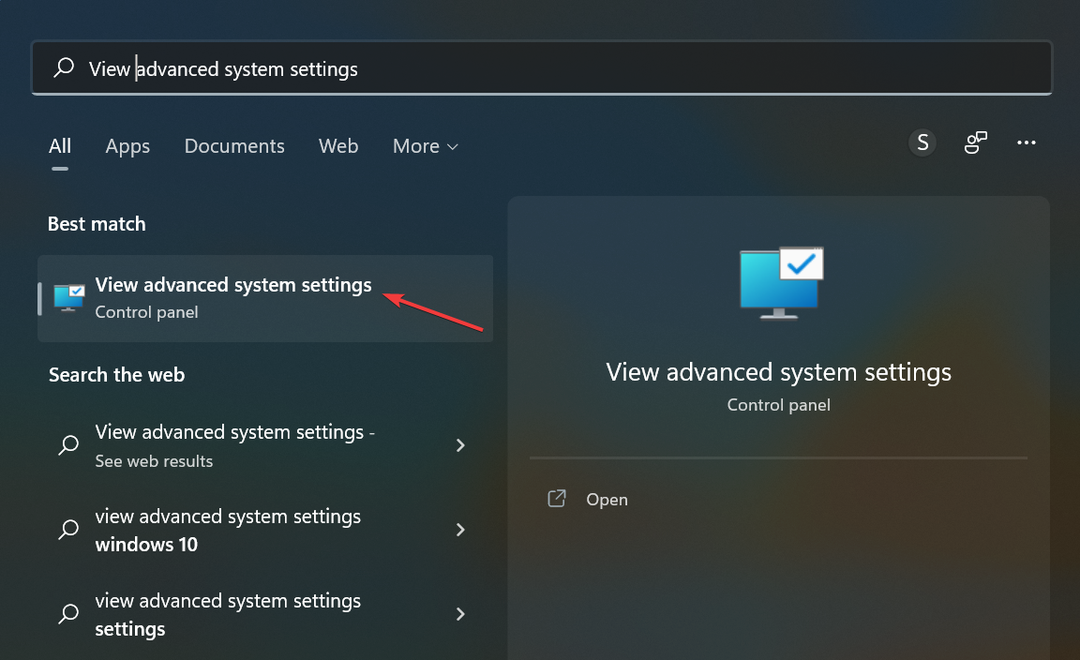
- Ísť do Názov počítača kartu a potom kliknite Zmeniť.
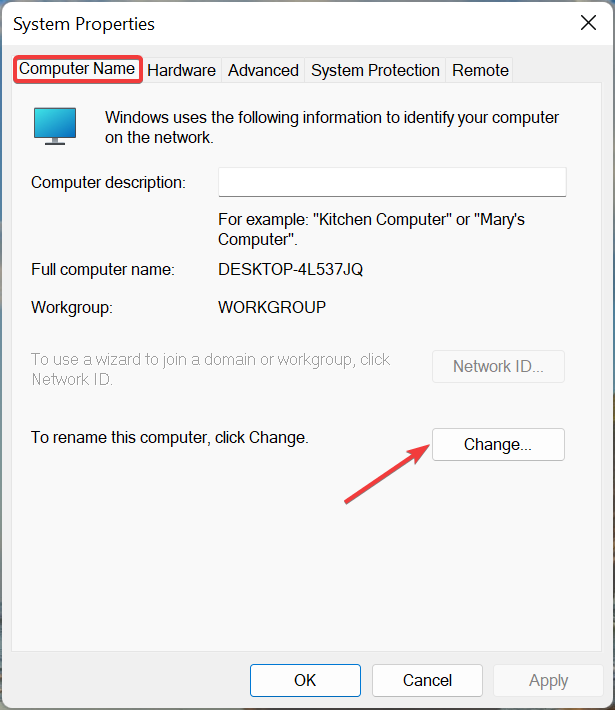
- Vyberte Pracovná skupinaa potom kliknite OK pre uloženie zmien.
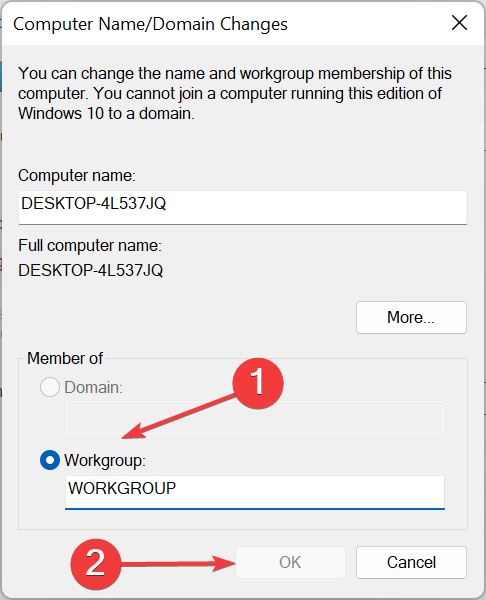
To je všetko! Teraz by ste mali Táto operácia bola zrušená opravená chyba v Správcovi zariadení.
Zistite tiež to najlepšie alternatívne nástroje pre Správcu zariadení.
Povedzte nám, ktorá oprava pre vás fungovala, v sekcii komentárov nižšie.
 Stále máte problémy?Opravte ich pomocou tohto nástroja:
Stále máte problémy?Opravte ich pomocou tohto nástroja:
- Stiahnite si tento nástroj na opravu počítača na TrustPilot.com hodnotené ako skvelé (sťahovanie začína na tejto stránke).
- Kliknite Spustite skenovanie nájsť problémy so systémom Windows, ktoré by mohli spôsobovať problémy s počítačom.
- Kliknite Opraviť všetko na opravu problémov s patentovanými technológiami (Exkluzívna zľava pre našich čitateľov).
Používateľ Restoro stiahol 0 čitateľov tento mesiac.
![(Kód 48) Softvér pre toto zariadenie bol zablokovaný [Oprava]](/f/cc216df1f8f892a9963222dfa3370396.png?width=300&height=460)

